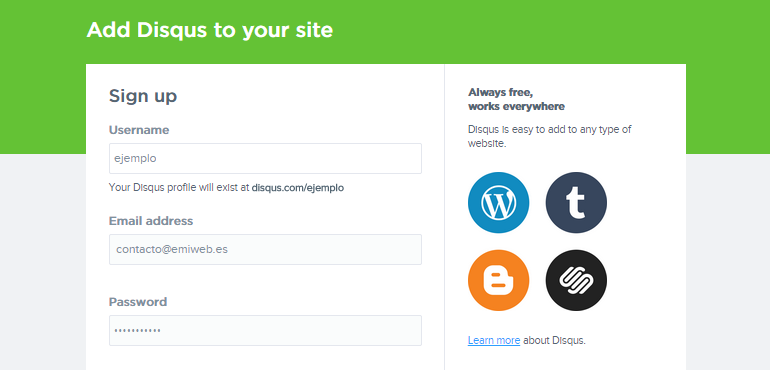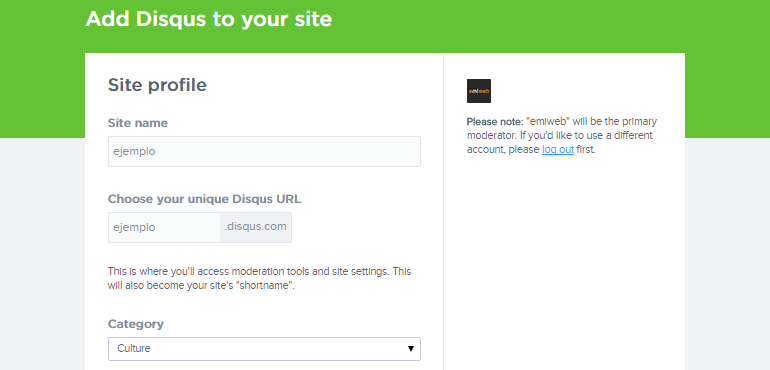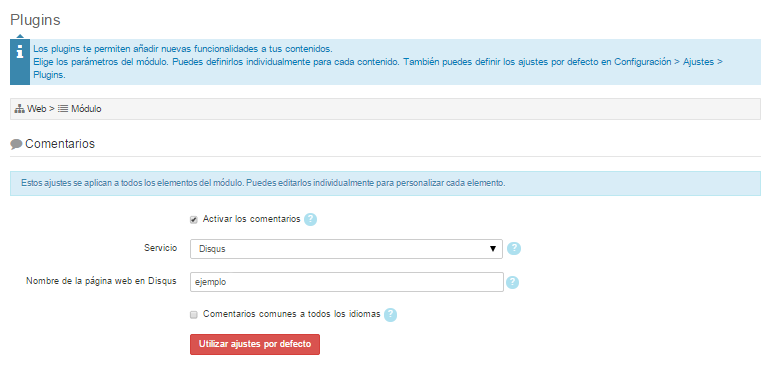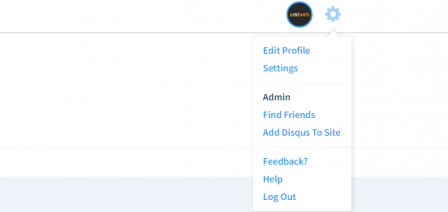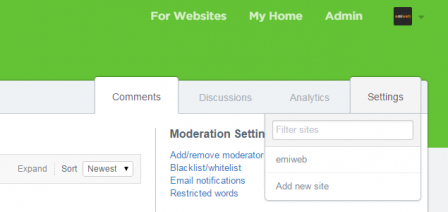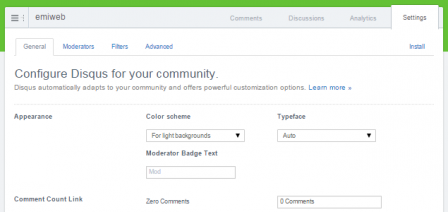Gestionar los comentarios con Disqus
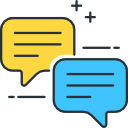
Disqus es un servicio externo para gestionar los comentarios, puedes activarlo desde el manager. Disqus funciona como el resto de los plugins de emiweb, es decir, que lo puedes activar o desactivar para toda la página web, para un módulo, categoría o elemento.
En este tutorial vamos a ver cómo instalar Disqus en emiweb, ya sea para toda la página web o para un elemento (página de contenido, entrada del blog, producto de la tienda online, etc).
¿Qué es Disqus?
Disqus es un servicio externo independiente de emiweb, que permite a los internautas dejar comentarios en tus contenidos. Basta con que se inscriban en Disqus para comenzar a dejar comentarios en tus contenidos, siempre conectados a su cuenta en Disqus. Se trata de una red social de comentarios, lo que les permitirá dejar comentarios también en otras páginas web o blog desde su cuenta Disqus.
Este servicio te permitirá intercambiar opiniones con tus internautas, ya que ellos recibirán una notificación cuando haya un nuevo comentario. Además, podrán votar los comentarios, responderlos y compartir imágenes.
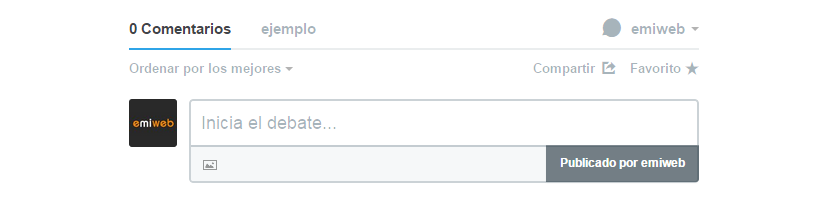
Inscribirse en Disqus
Disqus es un servicio externo, por lo que debes inscribirte para poder utilizarlo. Para acceder a la interfaz que te permite gestionar los comentarios, debes crear una cuenta (es gratis). Accede a disqus.com y haz clic en Sign Up.
Para crear una cuenta en Disqus debes indicar un nombre de usuario, una dirección e-mail y una contraseña (puedes verlo abajo en la captura de pantalla 1).
Crear una web en Disqus
Accede a "Ad Disqus to your site" (desde el icono situado arriba a la derecha) e indica el nombre de tu página en Disqus, su dirección URL (en disqus.com) y elige la temática de tu página web. En el apartado siguiente, titulado "Choose your platform" no tienes que indicar nada.
En tu página en disqus.com encontrarás todos los comentarios que los internautas dejen en tu página web, aparecerán en forma de discusión.
Activar Disqus en emiweb
Ya has creado una cuenta en Disqus. Para activarlo en tu página web en emiweb, dirígete a los plugins de la web, en Configuración > Ajustes > Plugins, y en el apartado de Comentarios elige el servicio Disqus.
Copia el nombre de la página que has creado en Disqus. La casilla "Comentarios comunes a todos los idiomas" permite mostrar todos los comentarios de tu página web independientemente del idioma en que se encuentre la página web. Si lo prefieres, pueden aparecer sólo los comentarios que comparten idioma con la página web, para hacerlo, desactiva esta opción.
Disqus es opcional
Los comentarios utilizando Disqus son opcionales, si tienes una página web desde hace años y quieres que todos tus comentarios hasta el momento sigan siendo visibles, puedes seguir utilizando el sistema de comentarios de emiweb. También puedes activar Disqus sólo para ciertos contenidos, por ejemplo para las nuevas entradas del blog.
Disqus para toda la web
Dirígete a Configuración > Ajustes > Plugins y en los comentarios selecciona el servicio Disqus. Indica la dirección de la página que has creado en la etapa 2. Los comentarios Disqus se utilizarán en el conjunto de la página web
Disqus para un módulo
Accede a las opciones del módulo (por ejemplo Módulos > Blog > Opciones) después, en la parte de abajo, en los Plugins, elige el servicio Disqus. Indica la dirección de tu página en Discuss como la has creado en la etapa 2. Los comentarios Disqus se utilizarán para todo el módulo, en nuestro ejemplo para todo el Blog
Disqus para un elemento
Dirígete a las opciones del módulo (ejemplo: Módulos > Blog > Entradas) y edita o crea una entrada. En la parte de abajo de la página de edición, en los plugins, enconrtarás los Comentarios. Selecciona el servicio Disqus e indica la dirección de tu página creada en la etapa 2. Los comentarios Disqus aparecerán sólo en ese elemento, en nuestro ejemplo en esa entrada del blog.
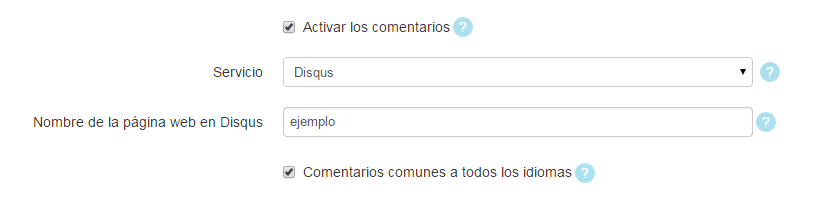
En el ejemplo anterios hemos hablado del módulo Blog, pero el mismo método sirve para cualquier otro módulo con comentarios o cualquier elemento. Puedes por ejemplo activar los comentarios Disqus en una categoría de páginas de contenido, en un vídeo concreto de la Galería, o en una categoría del Álbum de fotos.
Ten en cuenta que no puedes mezclar los dos sistemas de comentarios existentes, pero sí utilizar Disqus en unos contenidos sí y en otros no. Si cambias el sistema de comentarios a Disqus a nivel de toda la página web, los antiguos comentarios no se borrarán, pero ya no serán visible en la página web. Sin embargo, quedarán guardados en la base de datos y si decides volver a activar el sistema de comentarios propio de emiweb, los antiguos comentarios serán visibles de nuevo.
Personalizar la interfaz Disqus
Para editar el diseño del formulario de Disqus, accede a tu cuenta Disqus y en los ajustes haz clic en Admin. En el apartado de personalización puedes cambiar el diseño, el idioma, el tipo de moderación o incluso traducir ciertos términos, como por ejemplo escribir "Comentarios" para "Comments".